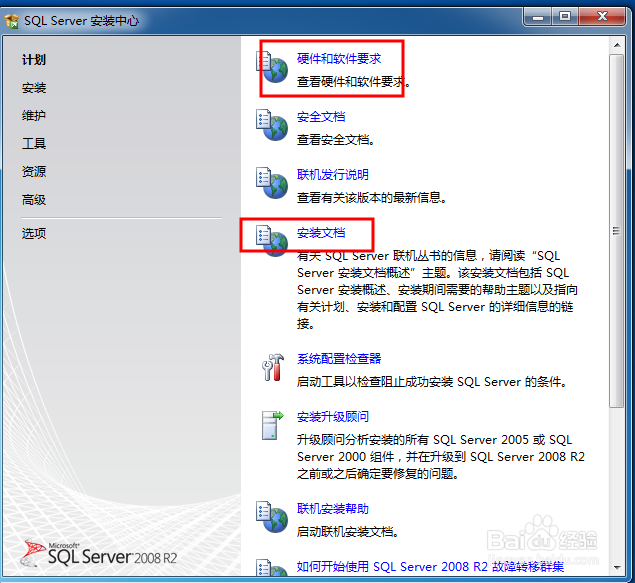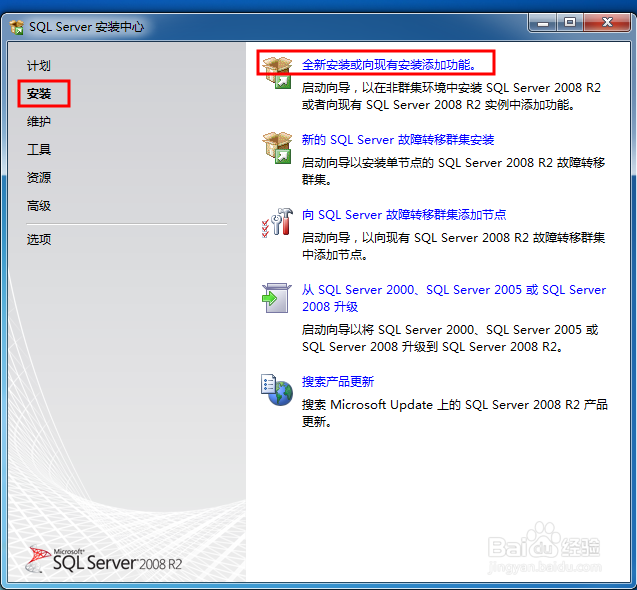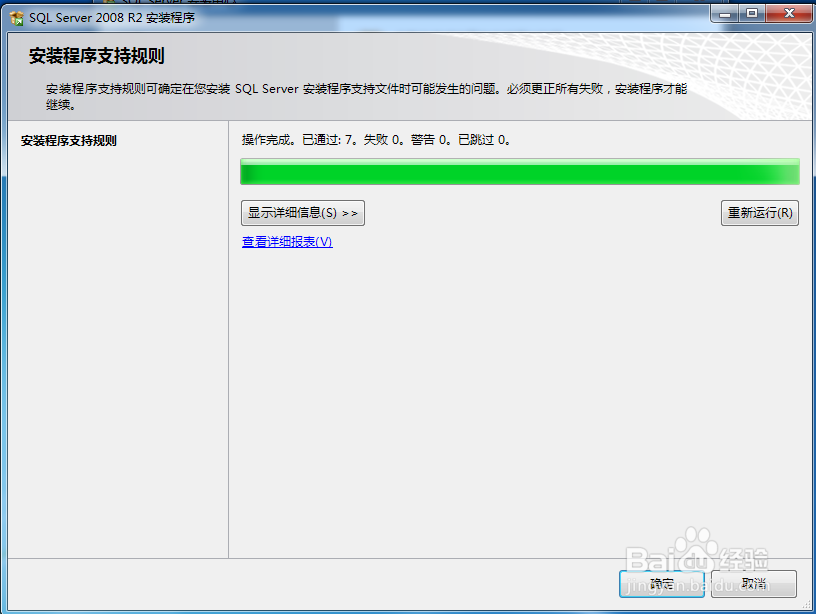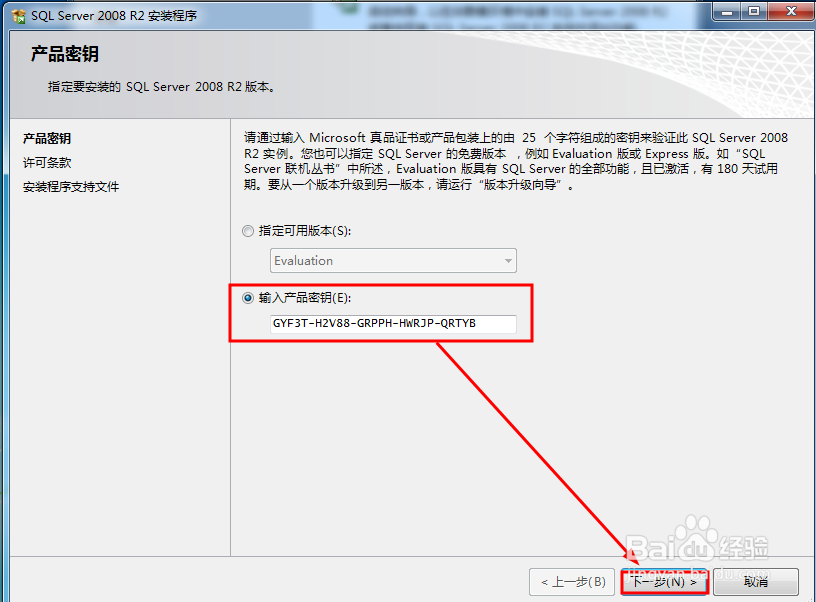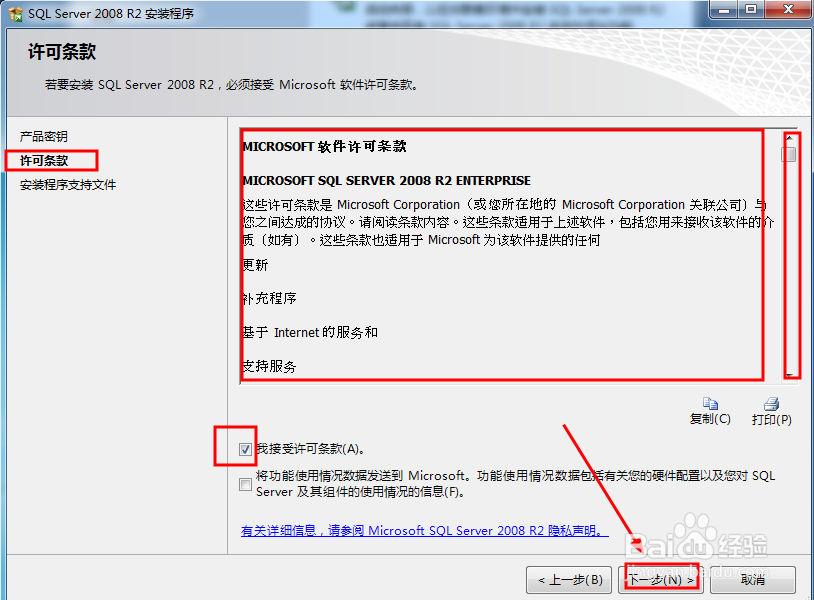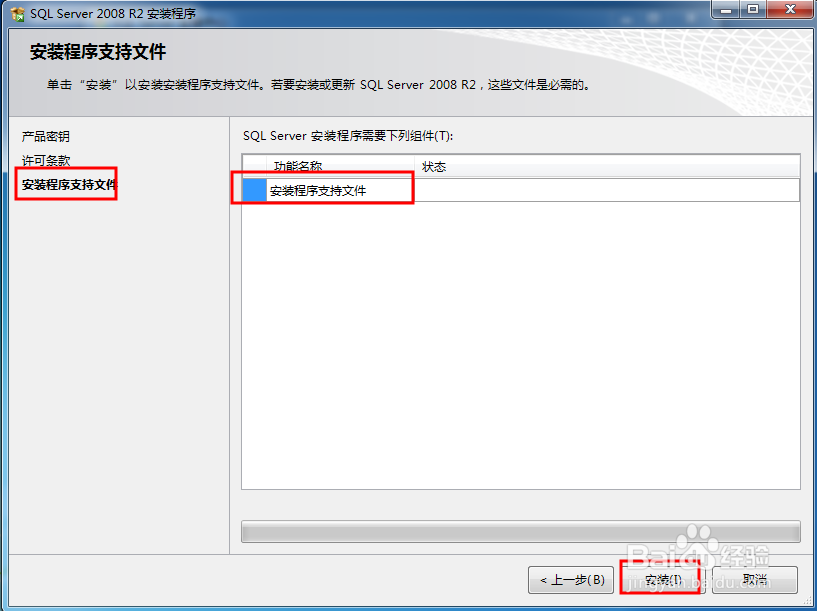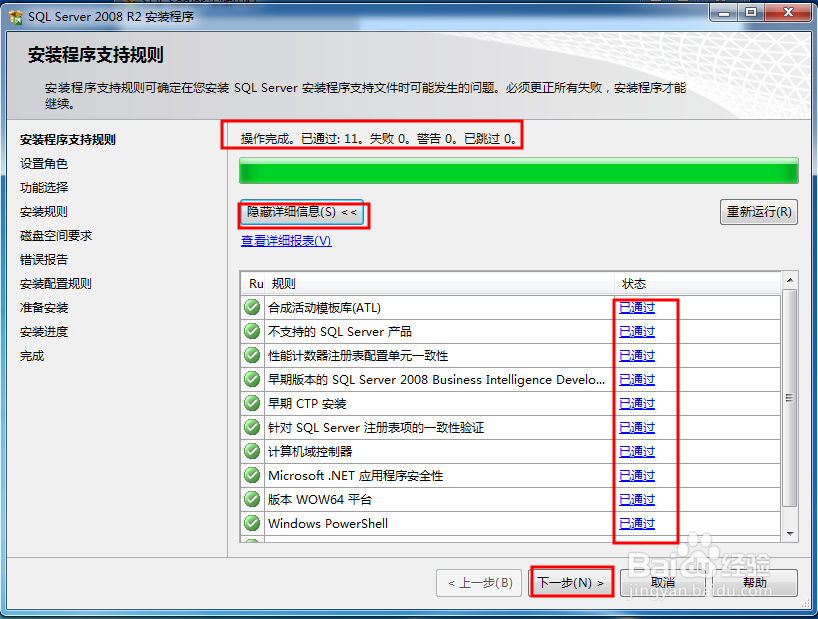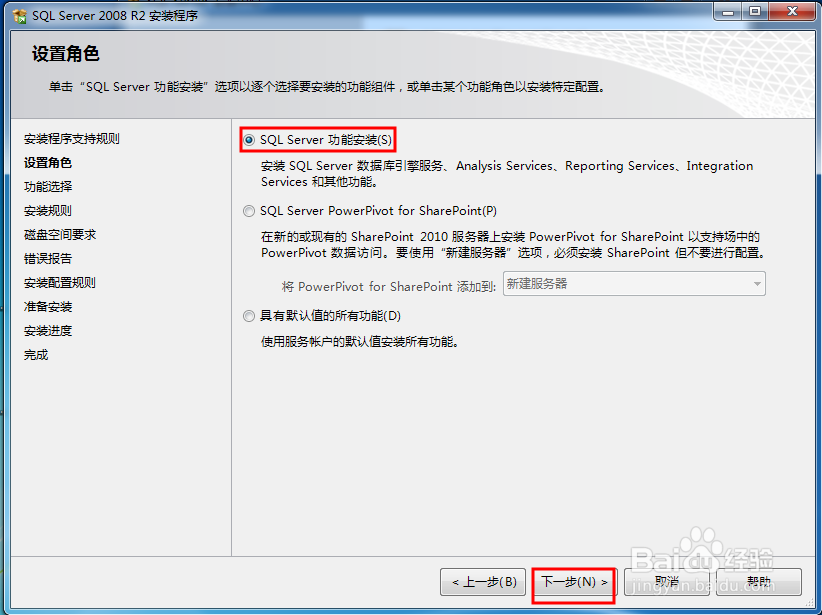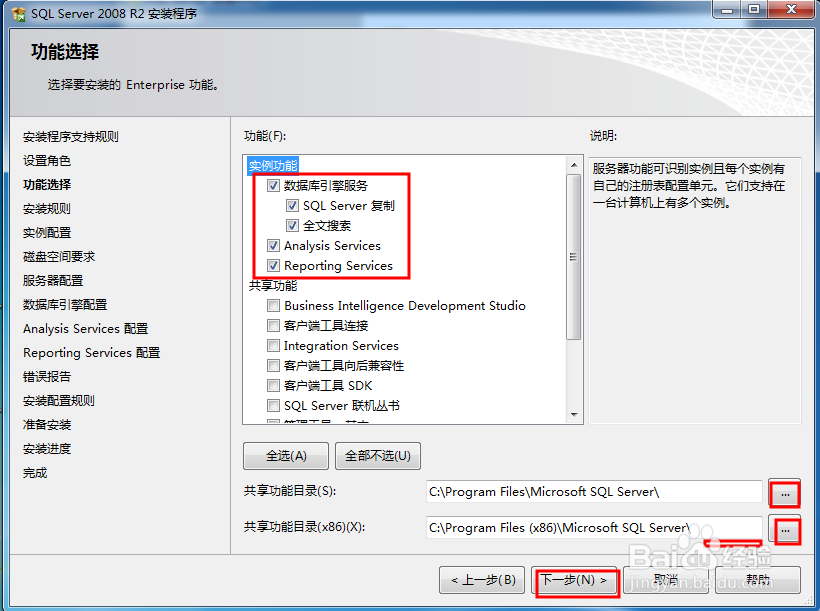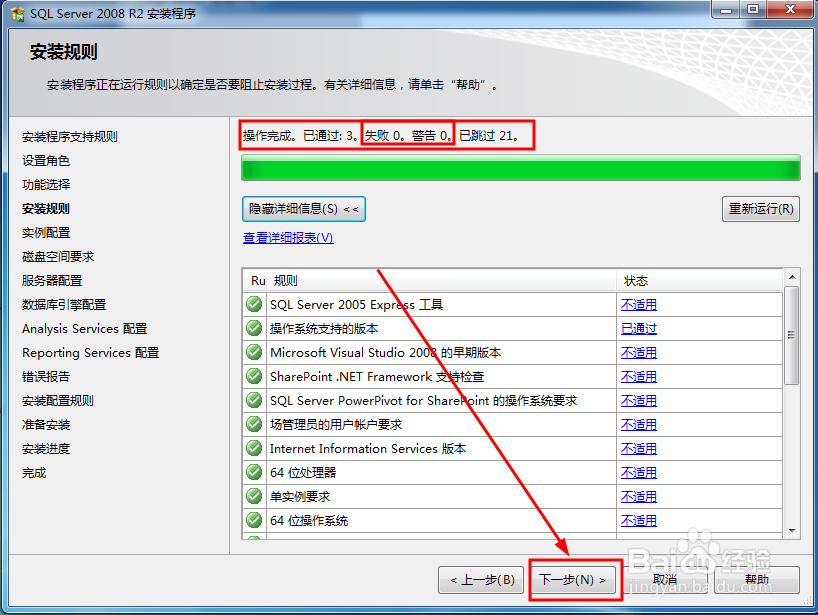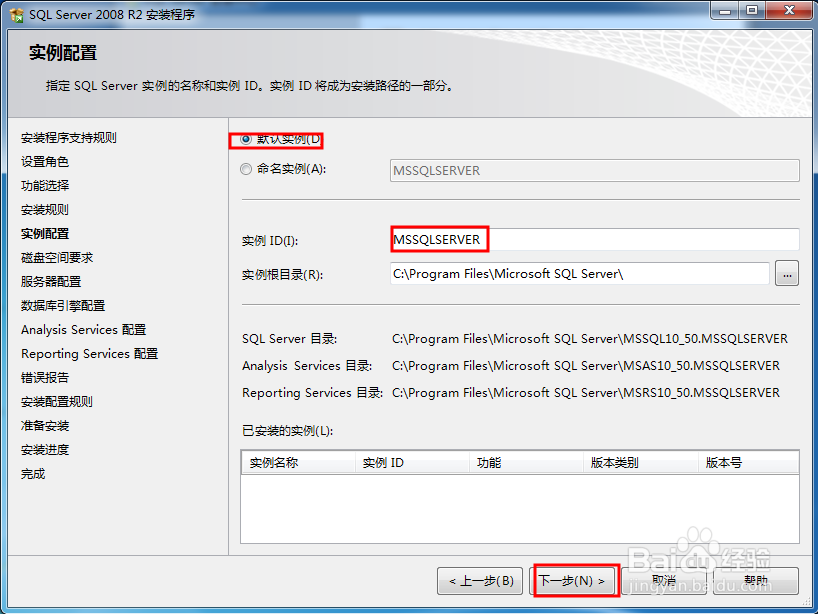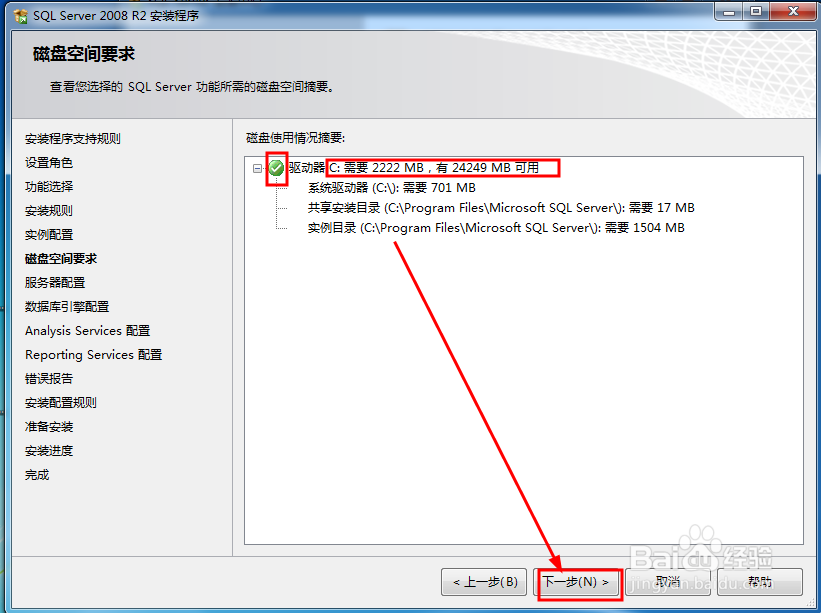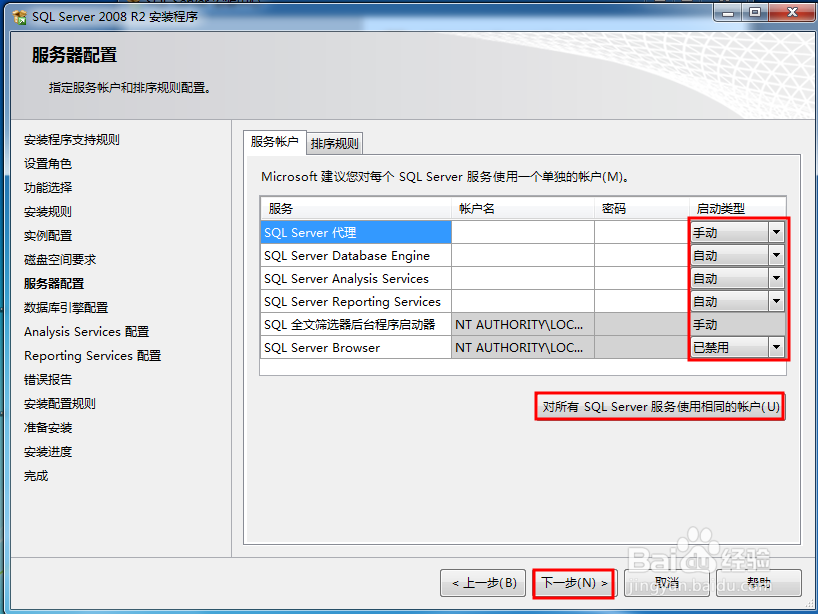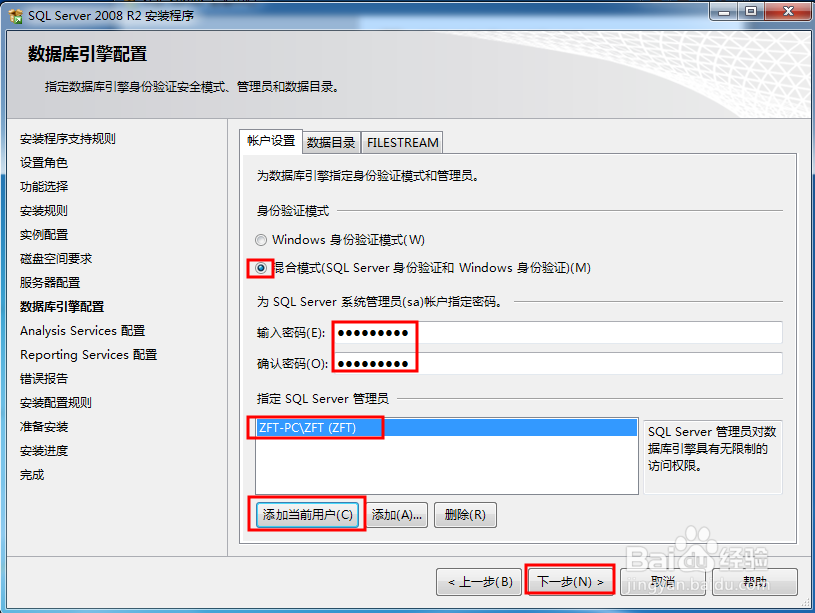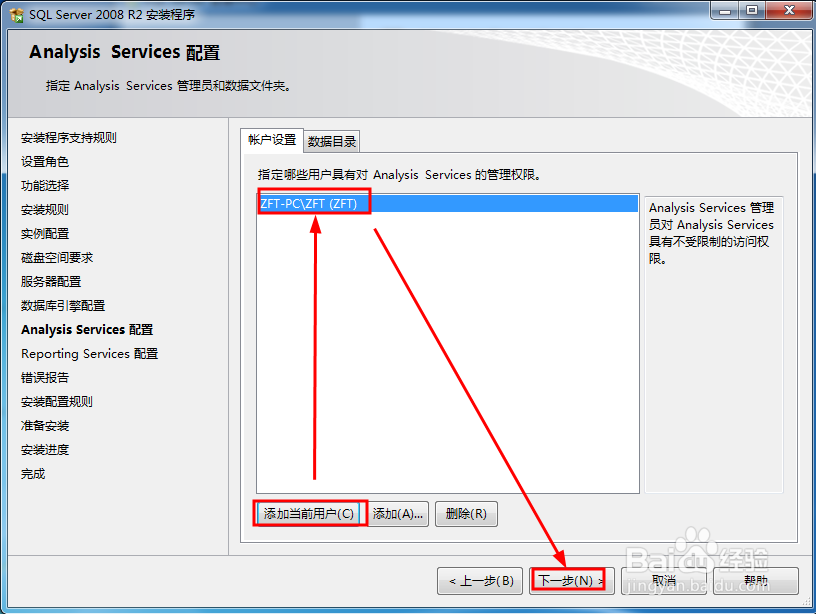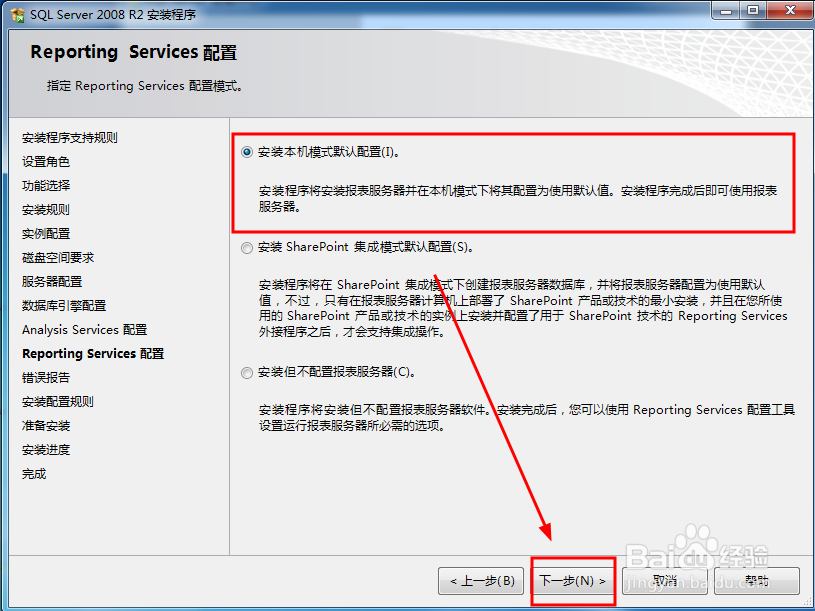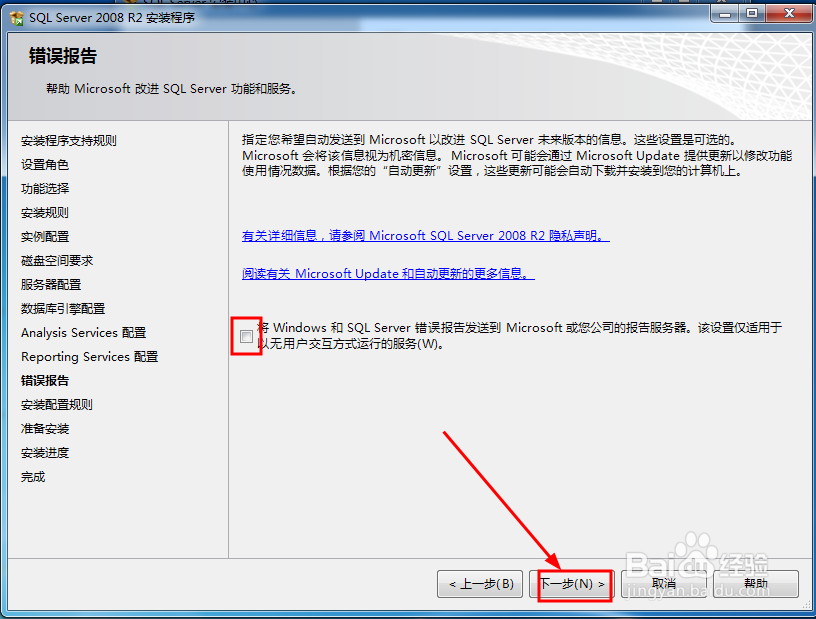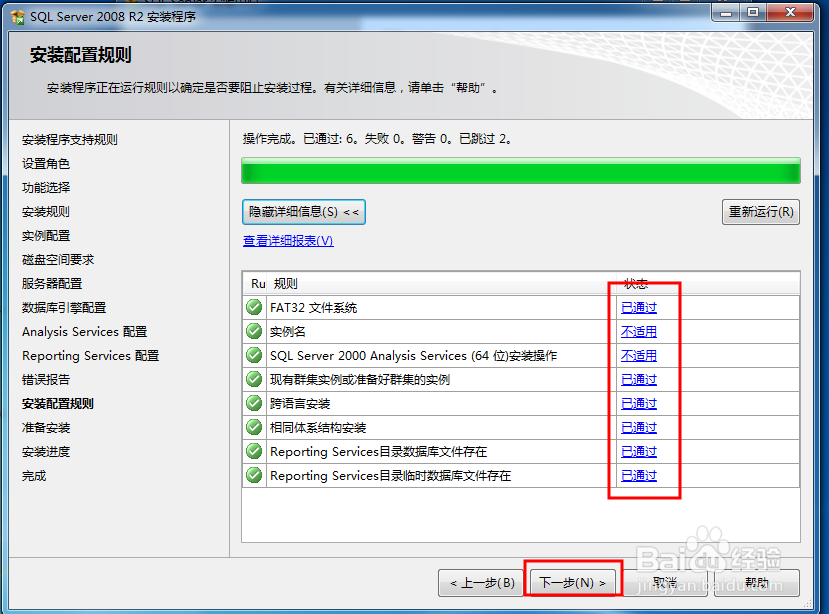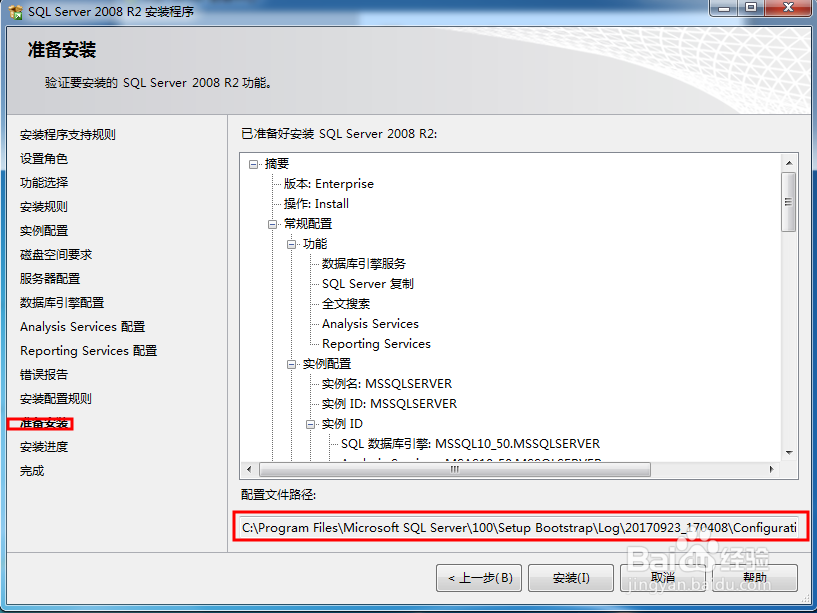sqlserver2008安装图解
1、首先打开安装包文件夹 找到setup应用程序
2、可以选择硬件和软件要求 以及安装文档进行查看软件的要求以及安装信息
3、选择左侧的安装按钮 然后选择全新安装或向现有安装添加功能选项
4、会进行程序支持规则的检测 通过如图所示 即可
5、输入产品密匙 然后点击下一步
6、阅读许可条款 然后勾选我接受 点击下一步按钮
7、然后选择安装程序支持文件 点击安装 按钮
8、安装程序支持规则 界面检测通过即可 可以点击详细信息 查看详情
9、选择SqlServer功能安装 选项 点击下一步
10、选择实例功能 根据自己的需要选择即可 选择安装目录路径 最好默认哦
11、会进行安装规则的检测 点击详细信息 查看规则是否通过 点击下一步
12、选择默认实例(第一次安装) 其他的默认 点击下一步
13、这里是安装容量详情 够用即可 点击下一步
14、这里服务的启动类型 也选择默认吧 之后可以在计算机服务中修改的哦
15、选择混合模式 如图所示 输入密码两次 添加当前用户即可
16、这个界面也是添加当前用户 点击下一步
17、勾选第一项 选择安装本机模式默认设置即可
18、这里可以勾选也可以不够选 主要看你自己哦
19、安装配置规则 检测通过即可 跳过的默认即可 点击下一步
20、这里是展示要安装的功能等信息 以及配置文件的路径 点击安装按钮即可
21、SqlServer安装完成 如图所示 点击关闭按钮 关闭引导界面
声明:本网站引用、摘录或转载内容仅供网站访问者交流或参考,不代表本站立场,如存在版权或非法内容,请联系站长删除,联系邮箱:site.kefu@qq.com。
阅读量:94
阅读量:57
阅读量:47
阅读量:80
阅读量:92